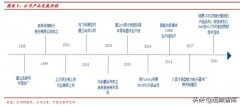1.win10黑屏无法进入系统,win10开机黑屏解决方法
win10黑屏无法进入系统的解决办法可以参考下面:
1、开机进入系统时长按电源键关机,重复3次左右。
2、这样开机后应该能出现高级恢复的界面了。
3、点击“疑难解答”选项,接着点击“高级选项”,点击“启动设置”,点击“重启”,选择安装模式。
4、进入到安全模式后,如果在黑屏之前安装过什么就可在安全模式中将软件卸载删除,如果不确定的话,可进行干净启动,干净启动的操作步骤如下:按“Win+R”打开“运行”窗口,输入msconfig命令后按回车,弹出系统配置对话框;切换到“常规”标签页,单击“有选择的启动”,然后单击清除“加载启动项”上面的勾;切换到“服务”标签页,单击“隐藏所有Microsoft”服务,然后单击全部禁用;切换到“启动”标签页,点击“打开任务管理器”,点击启动项,然后单击禁用;单击确定保存后,重新启动系统。
2.win10进入系统后黑屏,红警win10一进去就黑屏
1、首先按下“win+X”键调出常用命令。
2、然后点击“任务管理器”。
3、然后点击“详细信息”。
4、然后找到“Windows登录应用程序”。
5、然后鼠标右击“Windows登录应用程序”,选择“结束任务”。
6、最后勾选“放弃未保存的数据并关闭”,点击“关闭”。
3.win10启动修复无法进入系统,win10系统未能正确启动又无法修复
win10启动修复无法进入系统的解决办法如下:
1、首先需要先进入WinRE环境,在WinRE,选择“疑难解答”,然后再选择“命令提示符”,复制输入这个(bootrec /fixmbr)MBR主引导记录修复代码,回车即可。
2、一般情况下,如果电脑是MBR引导问题,到这里,win10系统就能正常启动了。
3、如果还是无法启动,也有可能是其他的问题,如引导扇区损坏或BCD引导配置数据损坏,可以选择去店里维修。
4.win10蓝屏重启无法进入系统,win10蓝屏重启进不了系统解决方法
1、重启电脑,按F8,出现选择菜单。
2、选择最后一次正确配置,安全模式都试下,如果能进入安全模式可以卸载最近安装的软件或者驱动。
3、如果可以进入安全模式,可以通过电脑管家修复下蓝屏。
4、点击打开电脑管家电脑诊所,在电脑诊所中搜索电脑蓝屏。
5、搜索后就会出现解决方法。
6、如果还是这样,只能重做系统了
5.win10升级后无法进入系统进入安全模式,win10进入安全模式如何修复系统
1、回退到以前的版本,电脑开机,进入输入密码界面时,按下键盘上的Shift键,鼠标点击右下角的电源键,在打开的选项菜单中点击【重启】,电脑进入【选择一个选项】的系统菜单界面;
2、如果开机不能进入输入登录密码界面,可长按电脑【电源】键强制关机,再按【重启】键开机,连续三次及以上时,电脑进入【选择一个选项】的系统菜单界面,我们点击【疑难解答】,打开【高级选择窗】口。
3、在高级选项窗口,我们点击【回退到以前的版本】。
4、接着打开【回退到以前的版本】窗口,我们点击:回退到以前的版本。
5、正在还原以前版本的Windows...,时间较长,稍候。
6、把系统还原到前一个版本以后,系统进入登录界面,输入密码,便可以进入系统桌面了。
7、进入安全模式,启动【诊断启动】,恢复系统。
8、进入高级选项界面以后,点击【启动设置】(更改Windows启动行为)。
9、在打开的启动设置窗口,我们点击【重启】。
10、电脑重启以后,进入启动设置窗口,按下键盘上的数字“4”键,进入【安全模式】。
11、在安全模式窗口,按下键盘上的Win+R组合键,在运行对话框中输入:msconfig,点击确定或者回车,打开系统配置窗口。
12、在系统配置窗口,我们点击【诊断启动(D)】,再点击:应用-确定,重新启动电脑;如果问题解决,则能顺利进入系统。